官网 https://zh.esotericsoftware.com/
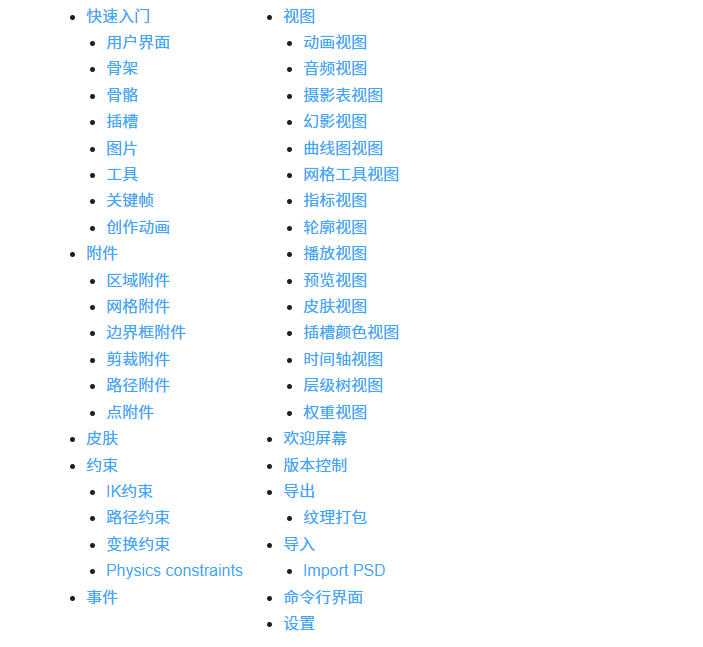
如何学习
1.首先需要对其感兴趣,且充满探索的去学习,对每个功能都很好奇
2.边学习的时候边操作,最每一个重要的点需要做笔记记下
3.熟悉所有的功能后,视频巩固,再上手练习项目巩固学习
4.对于陌生的学习点,功能字眼,要盯着弄清楚
5.不间断性的操作,不要长时间不接触,容易忘记
6.想学习好一门技术需要持之以恒,才能熟能生巧
7.一点一点的啃,最终会学有所成,不要急于求快,慢中求精,才能弄的更清楚
8.想象当把自己当作老师的身份,想去教学学生的时候,你会发现自己学习更认真,记忆更深刻,想督促自己怎么弄清楚,然后怎么样去讲课让学生名白
9.还可以通过带着对方一起学习,当自己弄清楚后,让后将给对方听,记忆更深刻
10.学习认知,当学习懒得时候,就越来越不想学习,一旦强迫自己学习一段时间后,就会爱上学习,
学习有点像看剧,强迫自己看一会就会爱上了,解决变懒惰得方法就是,强迫然后去适应
如何提高学习记忆
1.学习新得知识得时候先复习上一次的学习
2.睡前学习,第二天醒来脑海回想,巩固记忆深刻
打开项目
- 单击Spine窗口左上角的Spine标志可访问Spine的主菜单。也可以通过Alt+F
- 单击主菜单上的打开项目。如果你想要操作系统文件选择器而不是Spine的文件对话框,请在单击时按住Shift键。
- 在主菜单上单击最近的项目。
- 按ctrl+O(Mac为cmd+O)。如果你想要操作系统文件选择器,请使用ctrl+Shift+O(Mac上为cmd+Shift+O)。
- 按Alt+F打开主菜单,然后按O打开项目。使用Shift+O打开操作系统文件选择器。
视图
- 默认情况下,Spine的视口在左侧,层级树视图在右侧。
- 如果意外关闭了视图,可以使用Spine窗口右上角的视图选择框再次访问该视图。
- 视图可以通过Spine窗口右上角的视图选择框打开。动画模式比设置模式有更多可用视图,因此请务必选中动画模式中的视图选择框。
层级树
- 层级树视图为骨架及其包含的所有内容提供了一个层次结构视图。层级树是使用Spine的核心,它有许多功能可以让你更轻松地导航项目
- 在层级树中选择某个项目后,其属性将显示在层级树的底部。这些属性是项目中的项的配置位置。大多数属性的右上角都有三个相同的按钮,分别用于复制、重命名和删除。
视口
- 在视口中平移是通过按住鼠标右键的同时移动鼠标来完成的。
- 如果使用没有鼠标右键的输入设备,则可以通过按住J键并用鼠标左键拖动来使用平移拖动热键。还有许多其他热键可用于平移。
- 缩放在Spine中非常重要。要放大,请将鼠标放在你希望看到更大的地方上,然后向上滚动鼠标滚轮。要缩小,请将鼠标放在屏幕边缘附近想要查看更多内容的位置,然后向下滚动鼠标滚轮。
- 如果没有鼠标滚轮,也可以按住ctrl(Mac为cmd)并上下拖动鼠标右键进行缩放。也可以通过按住U键并用鼠标左键拖动来使用缩放拖动热键。还有一些其他热键可用于缩放。
- 缩放级别由视口左下角的垂直滑块指示。滑块显示当前缩放级别,可以拖动,但通常不如滚动方便。
设置/动画模式
- 单击视口左上角的图标可以在设置模式和动画模式之间切换。
- 设置模式用于创建和配置骨架,而动画模式用于设计动画。
- 在动画模式下,默认Spine的底部有曲线图视图,旁边有一个摄影表视图标签
- 曲线图显示了动画中的关键帧和值,以及它们如何随时间变化。
- 摄影表仅显示动画的关键帧,而不显示其值,但可以一次显示多个关键帧。
撤消/重做
- 在Spine中,几乎所有操作都可以通过按ctrl+Z撤消和ctrl+Shift+Z或ctrl+Y重做(Mac上的cmd+Z和cmd+Shift+Z或cmd+Y)来撤消。
- 在Spine窗口左上角靠近主菜单的标题栏上也有撤消和重做按钮。
骨架
- 骨架表示可设置动画的角色或对象。
- 它包含骨骼、插槽、附件、** :动画**和其他部分,这些都显示在层级树视图中。
- 一个项目可有多个骨架。
- 若要添加额外的骨架,可在主菜单中选择新建骨架,或者按ctrl+N(Mac上为cmd+N)。
导出
- 取消选中导出后,骨架将完全不会被导出。也不会导出任何JSON或二进制数据,也不会出现在图片或视频导出中。
- 禁用整个骨架的导出对于存储仅在Spine中用作参考的模板或背景图片很有用。
- 通过单击层级树中骨架旁边的可见点,可以隐藏骨架。
- 骨架隐藏后所有资源都将被卸载,并且该骨架不会显示在视口、曲线图、摄影表或其他视图中。隐藏的骨架仍会被导出。
骨骼
- Spine中的大多数动画都会用到骨骼,甚至非动画角色的物体骨架也会用到。
- 简单的骨架每张图片可能用一个骨骼。
- 更复杂的骨架可能会将图片绑定到多个骨骼,这样骨骼动起来时图片就会变形。
- 骨架有一个骨骼层级,并且始终只有一个根骨骼。
- 根骨骼下可能有子骨骼,子骨骼下亦可能有子骨骼,依此类推。
- 骨骼可以添加到皮肤中,如此只有在皮肤可见时骨骼才会激活。
- 每个骨骼都具有旋转、平移、缩放和剪切属性,这些属性一起称为骨骼的“变换”。
- 骨骼的变换会影响其子骨骼。例如,平移手臂骨骼也会平移手部骨骼。
- 骨骼变换可以通过变换工具进行操作,并且可以设置关键帧。
- 骨骼的长度是不重要的,使用IK约束、路径约束或自动权重时除外。
- 可使用十字准线图标在视口中绘制零长度骨骼,在其他方面与任何其他骨骼完全相同。
设置父骨骼
- 通过单击设置父骨骼或按P键,然后单击层级树或视口中的新父骨骼,可以更改骨骼的父骨骼。
- 也可以在层级树中将骨骼拖动到新的父骨骼,即使在不同的骨架中也是如此操作。
3.使用拆分按钮可以将骨骼拆分成多个较小的骨骼。与手动创建许多小骨骼相比可以节省时间。
4.隐藏骨骼仅用于临时减少视口中的混乱,不能设置关键帧。作为代替,你可能希望隐藏所有骨骼插槽的附件,并为其设置关键帧。
5.右键单击骨骼的可见点将切换隐藏骨骼及所有子骨骼和插槽。
6.如果隐藏了许多骨骼或插槽,按Ctrl+H可再次显示它们。
附件
- 仅仅制作骨骼动画是不够的,我们需要一种将图片和其他东西附加到骨骼上的方法。这就是“附件”发挥作用的地方!
- 将附件附加到骨骼上,因此当骨骼变换时,附件也会变换。有些附件是可见的,含有图片,而另一些附件则是概念性的,比如用于检测碰撞的边界框。
- 但是,附件并不直接附着在骨骼上。而是被分组到一个“插槽”下,该插槽则被附加到一个骨骼上。
- 插槽控制哪些附件可见以及附件的颜色。
5.附件有自己的单独颜色,但不能设置关键帧。
插槽
- 插槽是骨骼的子级,骨骼是附件的容器,在任何给定时间只有一个附件(或没有附件)可见。
- 插槽中可见的附件可以在动画中设置关键帧。
- 可使用插槽对相同类型的附件进行分组。例如,武器插槽可以有刀、剑、斧等。因为只有武器插槽出现在绘制顺序中,所以即使骨架有数百或数千件武器,绘制顺序列表也可保持简洁。
4.插槽颜色对插槽的附件进行着色,控制附件的Alpha(不透明度),并且可以设置关键帧。
5.隐藏插槽仅用于临时减少视口中的混乱,不能设置关键帧,你可能希望隐藏该插槽的附件并为其设置关键帧。
6.如果你隐藏了许多插槽或骨骼,按ctrl+H可再次全部显示它们。
绘制顺序
- 绘制顺序中的插槽可以上下拖动,绘制顺序可以设置关键帧。
- 插槽还可以将骨骼与绘制顺序分离,从而允许在一个不同骨骼上的附件上方和下方绘制同一个骨骼上的附件。
- 使用图片编辑器脚本时,图片将导入到Spine中已有正确绘制顺序的插槽下。
- 或者可以使用键盘上的加号(+)或减号(-)键更改当前选择的插槽的绘制顺序。
- 无需在层级树中查找插槽,在视口中选择附件,然后使用这些热键调整附件插槽的绘制顺序会更方便。按住Shift键可以跳5个。
颜色
- 插槽颜色对插槽的附件进行着色,控制附件的Alpha(不透明度),并且可以设置关键帧。附件有自己的单独颜色,但不能设置关键帧。
- 颜色按钮的左半部分显示带有Alpha的颜色。按钮的右半部分显示不透明颜色。单击该按钮可更改颜色和Alpha。
- 使用插槽颜色视图可以比单击颜色按钮更快、更方便地设置插槽颜色。
- 当动画的颜色和Alpha为分离时,会出现两个颜色按钮。单击任一按钮将打开相同的插槽颜色对话框,可以更改Alpha和/或颜色。
- 将Alpha设置为零以使附件不可见不是隐藏附件的有效方法。大多数游戏工具包在绘制零Alpha图片时所需的努力与绘制可见图片时相同。
- 最好通过设置插槽附件关键帧来隐藏附件。若要避免突然消失,可以使用插槽颜色在隐藏前淡出为透明。
- 第一个颜色按钮设置“浅色”颜色,为图片的浅色部分着色并控制不透明度。第二个颜色按钮设置“黑色”颜色,为图片的较暗部分着色。浅色和深色可以设置关键帧。
图片
- 骨架每个可独立移动的部分都需要是一个单独的图片文件。
- 如果你的图片在Photoshop、Affinity Designer或其它图片编辑器中位于不同的图层上,则使用脚本将其放入Spine中的正确位置可以节省大量时间。否则,需要在Spine中手动放置每张图片。
创建区域附件
- 在将图片节点下的图片文件拖入视口时,Spine会在该图片的根骨骼下创建一个插槽和一个区域附件。可以使用shift或ctrl(Mac上为cmd)在层级树中选择多张图片,一起拖动到视口中。
- 还可以将图片拖动到层级树中的骨骼、插槽或附件。
- 如果拖动到骨骼或插槽,则新区域附件会在骨骼上居中。
- 如果拖动到附件,则该附件的变换将应用于新区域附件。
- 也可以通过按P或单击图片层级树属性中的设置父级按钮,然后选择视口中的骨骼或者层级树中的骨骼或插槽来创建区域附件。
- 当骨架有许多骨骼时,在视口中选择骨骼通常最容易。
- 如果没有被任何附件使用,图片节点下的每个图片文件都会有一个橙色图标,如果至少被一个附件使用,则显示一个绿色图标。
- 在创建区域附件之后,可以使用旋转、平移和缩放工具将它们组合成“设置姿势”,即制作骨架动画之前的姿势。
- 接下来,可以使用创建工具创建骨骼并将附件移动到骨骼。
- 虽然可以手动放置区域附件,但使用脚本将其放入Spine中所需的位置可节省大量时间。
- 同一插槽下的两个附件不能有相同的名称,但它们可以有相同的路径。
工具
在视口中的任意位置单击鼠标右键将在当前工具和上一个选定工具之间切换。
切换工具也可使用默认热键:
姿势 B
创建 N
权重 G
旋转 C
平移 V
缩放 X
剪切 Z
选择
- 要选择多个项目,可按住ctrl(Mac上为cmd)并单击各个项目。
- 要框选,可按住ctrl(Mac上为cmd)并拖动。
- 如果未选择任何内容,则可以通过在空白区域中拖动来进行框选。
- 使用鼠标中键拖动将始终框选,而无需从空白区域开始。
取消选择
- 清除选择通常是不必要的,但可以通过按空格键、escape键或双击视口中的任意位置来完成。
- 取消选择,然后在空白区域中拖动进行框选可能非常有用。
选择历史记录
需要选择最近选择过的对象是很常见的。重新找到并选择它们非常慢,因此Spine会记住你的选择,可以使用page down和page up在它们之间导航。这极大地减少了在视口中进行乏味的搜索和在层级树视图中滚动。